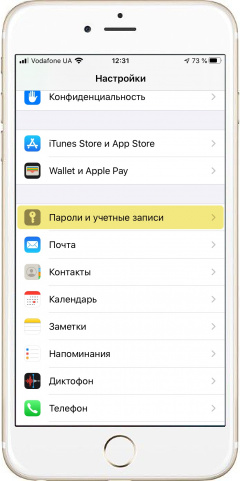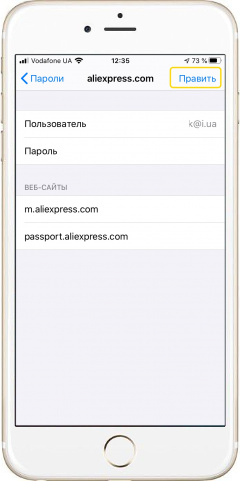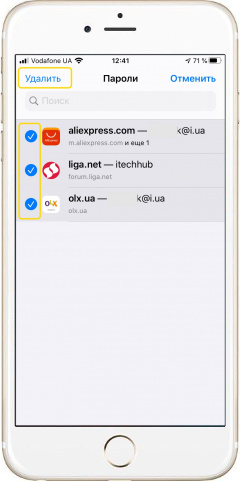При хранении паролей от сайтов в iPhone может потребоваться их изменение или вообще – удаление из памяти. Все это можно легко сделать. Также можно просто просмотреть сохраненные пароли, чтобы определиться, что с ними делать.
|
|
Как просмотреть сохраненные в iPhone пароли - Заходим в меню «Настройки» и переходим к пункту «Пароли и учетные записи».
- В самом верху выбираем пункт «Пароли сайтов и ПО».
- Используем отпечаток пальца для входа в меню.
- В открывшемся окне будет список всех сайтов, форумов и интернет-магазинов, для которых Вы сохраняли ранее пароль авторизации (входа). Чтобы посмотреть сам пароль – просто выберите соответствующую запись.
- Там же можно узнать и свой логин или электронную почту, к которой привязана учетная запись на сайте.
|
|
|
Как изменить сохраненный ранее пароль - В меню «Пароли и учетные записи» -> «Пароли сайтов и ПО» выбираем сайт, для которого необходимо изменить пароль.
- В открывшемся окне с информацией справа вверху жмем «Править».
- Переходим к полю «Пароль» и просто меняем, используя виртуальную клавиатуру в iPhone.
- Также можно изменить логин или электронную почту в поле «Пользователь».
- А если сохраненный пароль используется сразу для нескольких поддоменов одного сайта, то можно удалить еще и некоторые из них во вкладке «Веб-сайты».
|
|
|
Как удалить пароль из памяти iPhone
- Заходим в меню «Пароли и учетные записи» и выбираем «Пароли сайтов и ПО».
- Справа вверху жмем «Изменить».
- Отмечаем все сайты, для которых необходимо удалить пароли из памяти.
- Слева вверху жмем «Удалить», а затем подтверждаем в открывшемся внизу диалоговом окне.
*Если Вы хотите просто запретить iPhone автозаполнять формы авторизации и входа на сайты – зайдите в меню «Настройки» -> «Пароли и учетные записи» и деактивируйте функцию «Автозаполнять пароли».
|
Видео
Теги:
Разное,
Комментарии (0) |
Обновлено: July 26, 2020